STM32CubeMx 简介
MCU外设的初始化通常涉及比较多方面,不少外设配置繁琐。STM32CubeMx 提供了代码自动生成功能,用户只需要在图形化软件中配置即可自动生成相应的代码,提高开发效率。
STM32CubeMx 的安装
STM32CubeMx依赖Java环境,官方地址可能打不开或者下载缓慢,热心网友已经整理并上传至百度网盘,
详见:《STM32CubeMX介绍、下载与安装》,该博客还有其它资料供下载,以下演示了在官方网站下载JRE和STM32CubeMx,但网速较慢,建议在以上博文中下载,目前作者保持定期更新中。
JRE的下载和安装
下载
JRE官方下载地址:https://www.oracle.com/technetwork/java/javase/downloads/jre8-downloads-2133155.html
以本文开发环境为例,选择Windows x64,特别注意,需要选择 Accept License Agreement才可以下载。
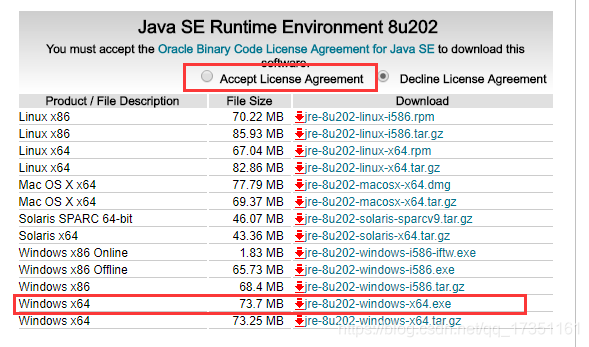
安装
下载完成后,打开安装程序,选择 更改目标文件夹,默认安装为C:\Program Files\Java\jre1.8.0_112,本文修改至E盘,如图所示:
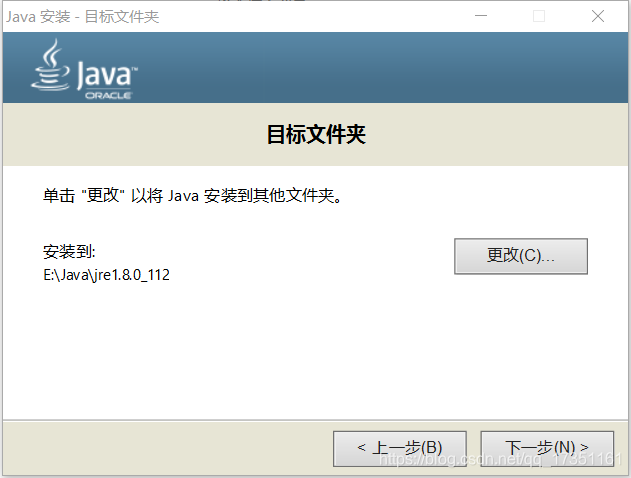
点击 下一步(N) 完成安装。

安装完成以后,在CMD命令行中输入:java,可以看到帮助信息,证明安装已经成功,如下图所示:
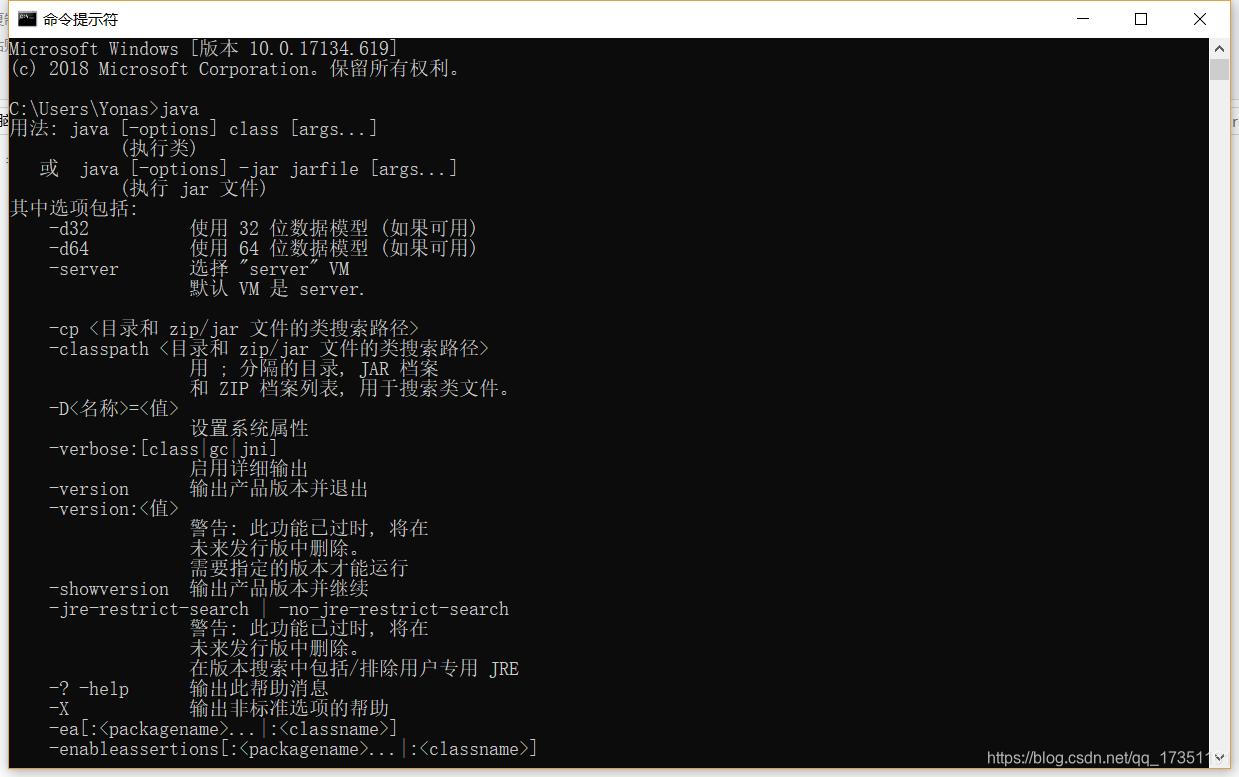
STM32CubeMx 的下载与安装
下载
STM32CubeMx 官方网站:https://www.st.com/zh/development-tools/stm32cubemx.html
(打开可能会比较缓慢)
在页面 获取软件 中可以定位到软件下载部分,

可以看到这里版本更新到5.1,用户也可选择更早的版本。点击获取软件下载。
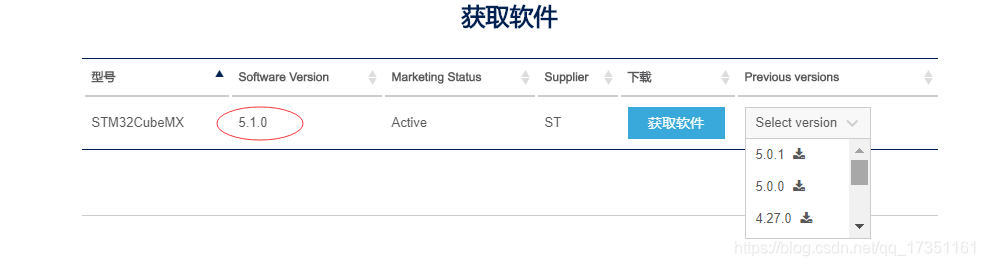
在弹出的许可中,点击ACCEPT
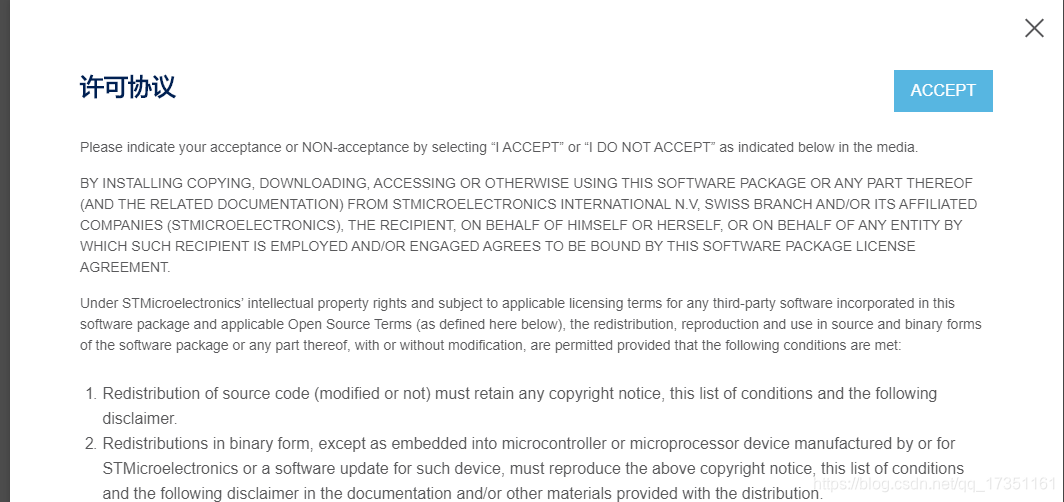
如果有账号可以登录,直接下载,如果没有需要填写相关信息:
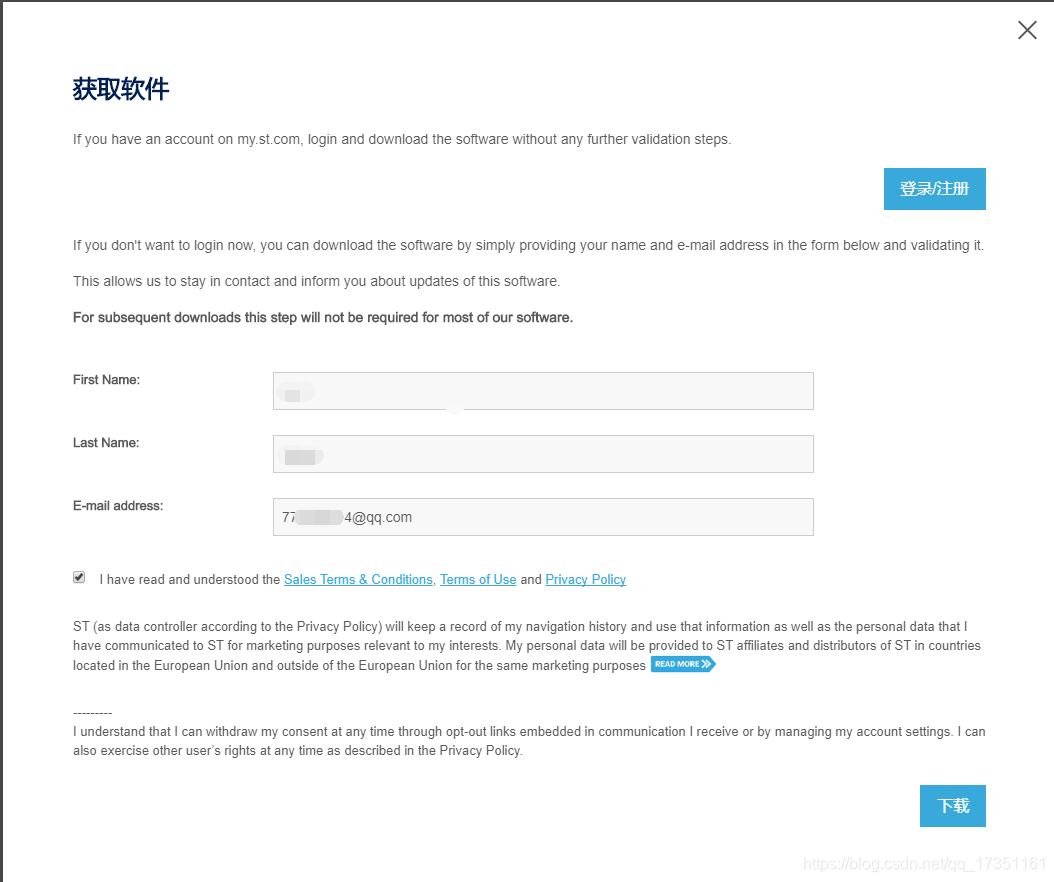
之后收到一封邮件,点击 Download now下载。
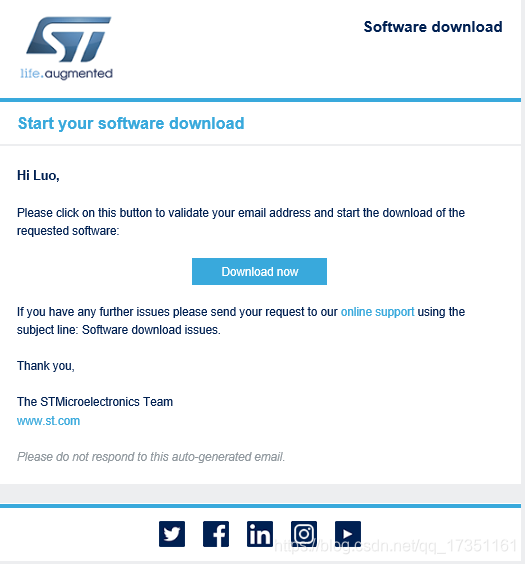
安装
解压下载的压缩包并运行SetupSTM32CubeMx-5.0.1(目前网上一般使用 5.0之前的版本,操作界面会稍微不同,但是大同小异)

点击 Next
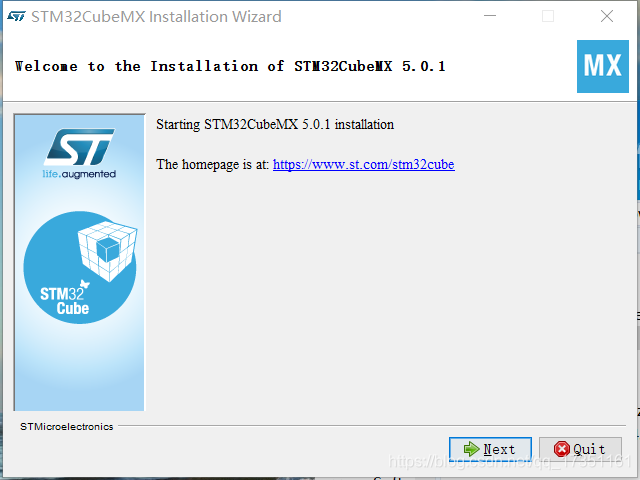
接受协议并点击Next
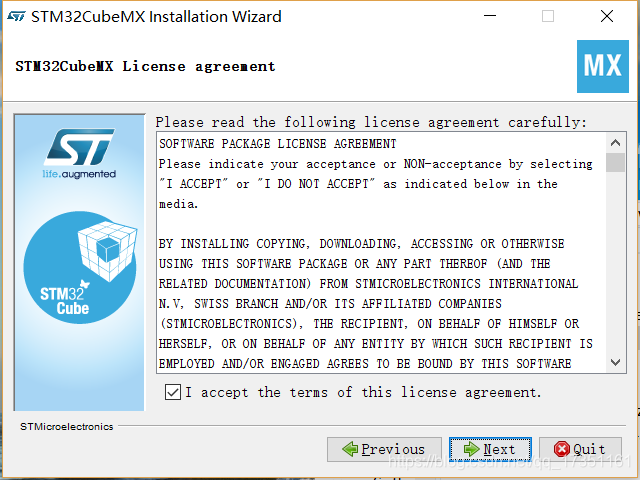
点击 I have read and understood the ST Privcy Policy and ST Terms of Use,然后 Next
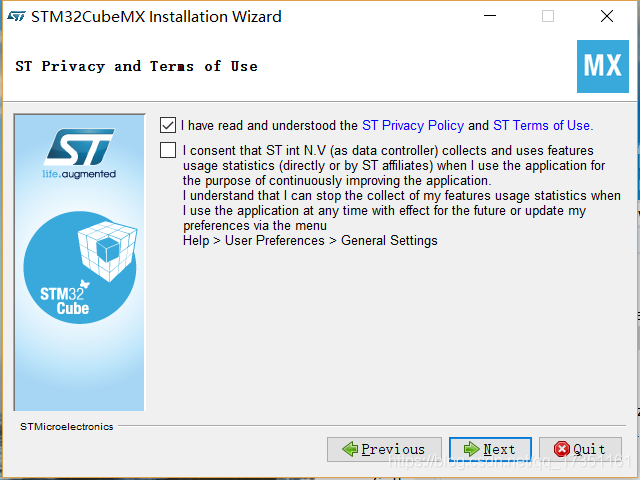
选择安装路径后,点击 Next
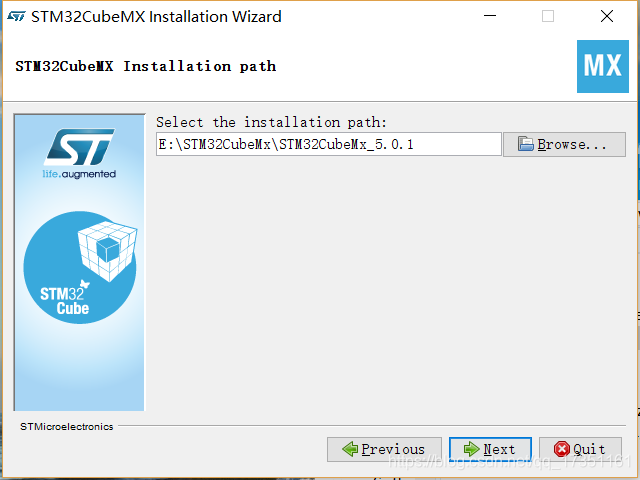
点击Next开始,并等待安装:
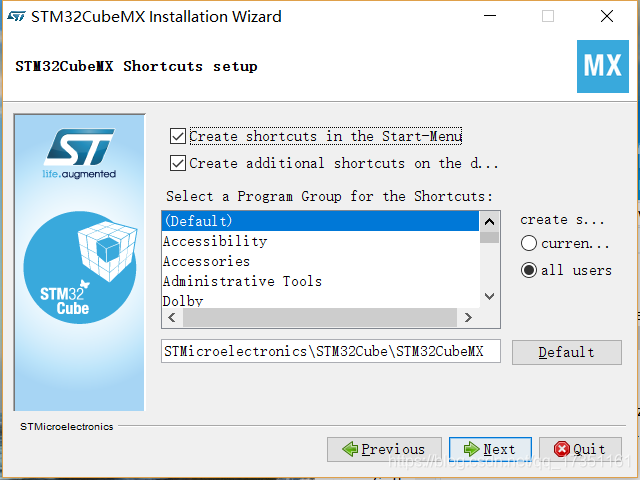
安装完成,点击Next:
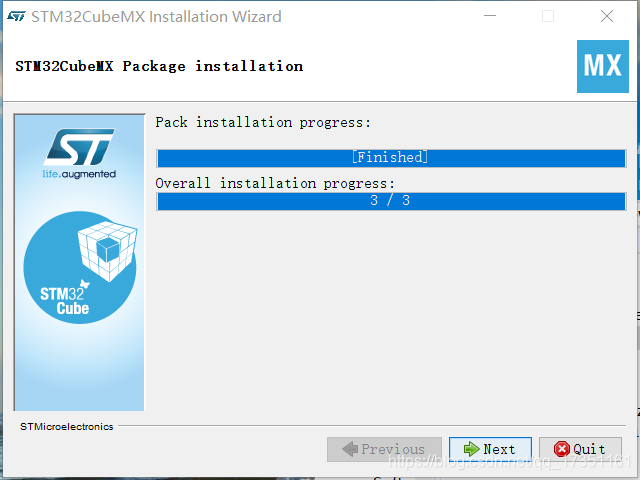
点击Done完成安装。
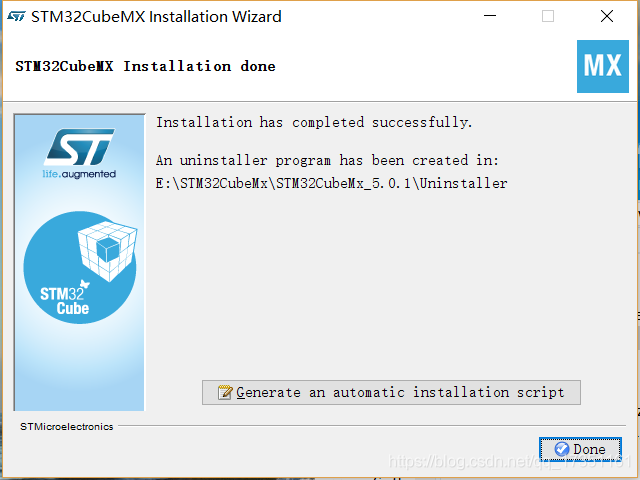
安装后桌面图标可能显示不正常,但不影响正常使用:
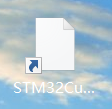
可以进入软件根目录 ,手动发送桌面快捷方式,解决该问题:

双击可以打开主页界面:
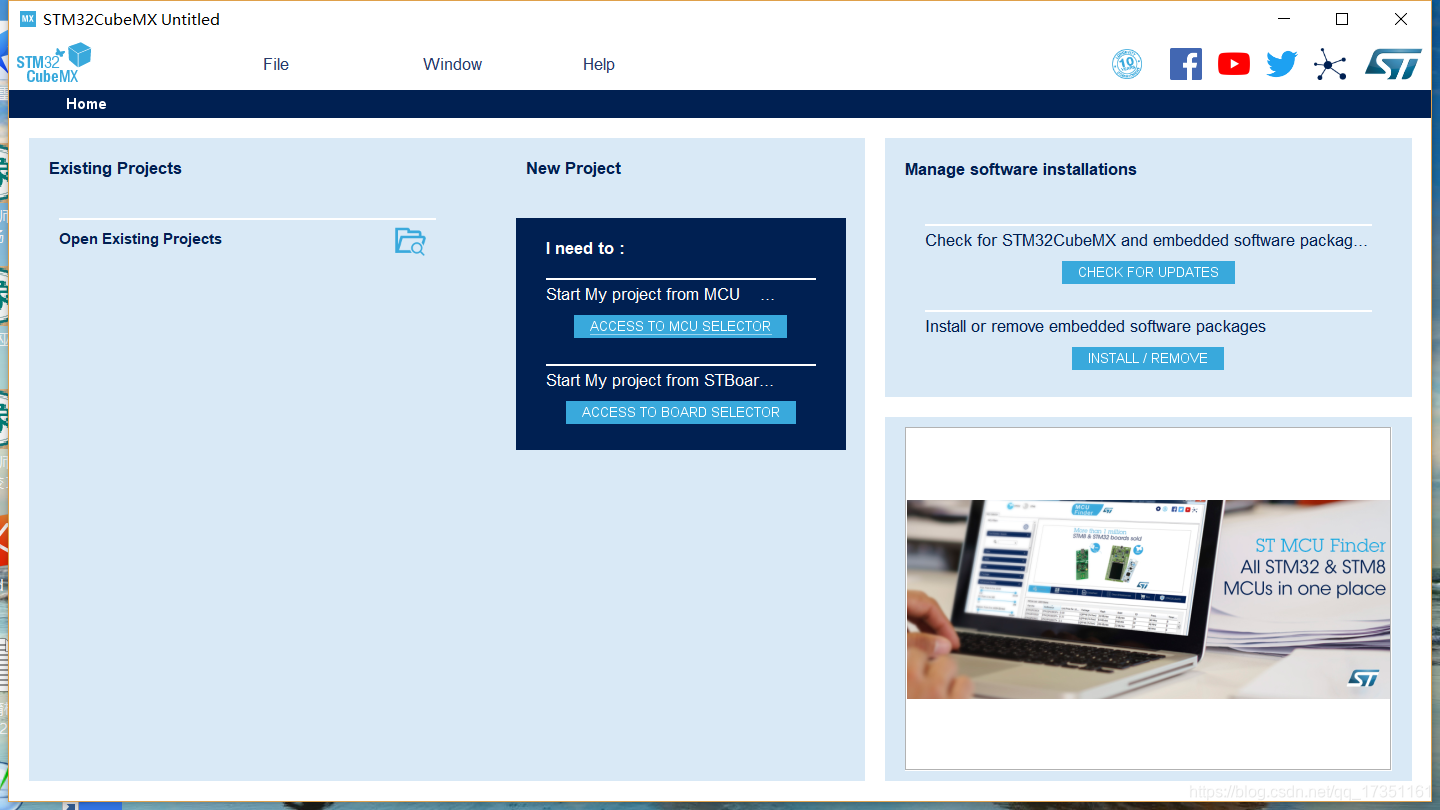
固件包的安装
本文介绍2种安装固件包的方法:
- 在线安装:即使在STM32CubeMx内安装
- 本地安装:即在第三方站点下载好安装包到本地,再导入到工程中
在线安装
不同的MCU,初始化代码不一定相同。STM32CubeMx 在生成程序的过程中,需要用户指明MCU型号,不同的型号则需要对应的固件包,用户需要选择需要的固件包进行安装。单机右侧INSTALL / REMOVE,打开芯片安装列表:

本文的硬件开发环境为官方的 STM32F051-Discovery开发板,MCU为STM32F051,即STM32F0系列。
展开STM32F0系列,选择一个版本,比如目前最新的1.9.0版本,点击Install Now既可以安装。
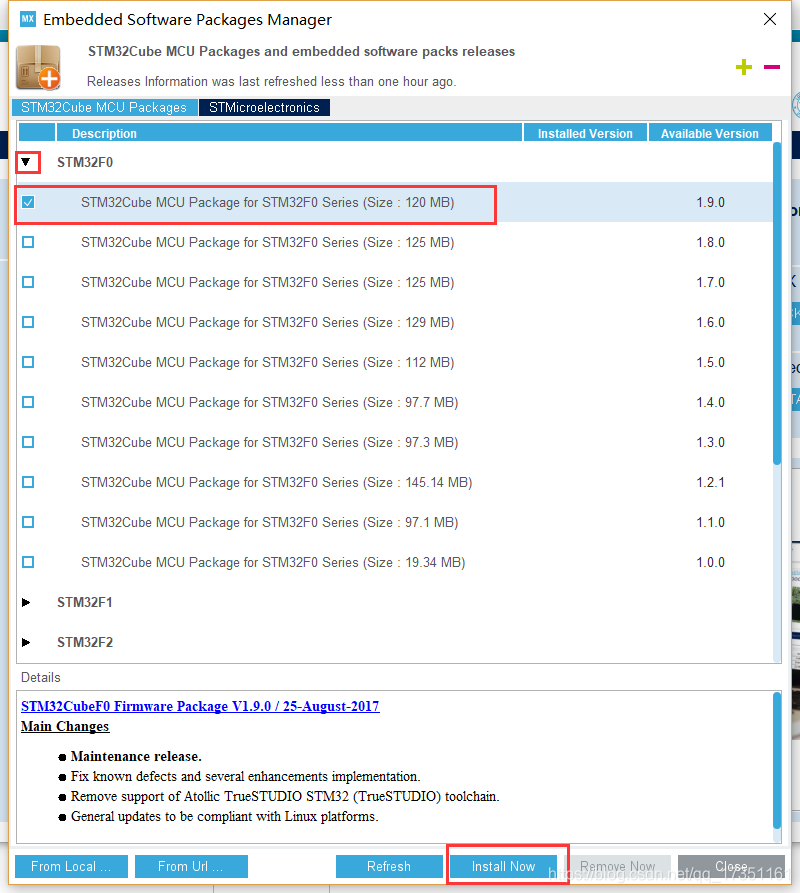
进入安装界面,等待安装完成:
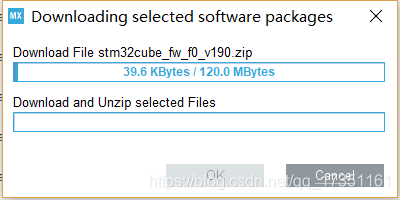
本地安装
有时候会出现MD5错误,或者是安装超时,则需要在第三方下载包到本地,然后从本地导入。
《STM32CubeMX介绍、下载与安装》提供了包的百度云下载地址:
STM32CubeMX资料:http://pan.baidu.com/s/1nvcxQC5
固件包文件在根目录下,选择对应的包下载,以本文MCU为STM32F0系列为例:
其中STM32Cube_FW为STM32CubeMx固件包的前缀,F0表示F0系列,V1.9.0为版本号。

下载完成后,点击INSTALL/REMOVE,打开固件包列表:
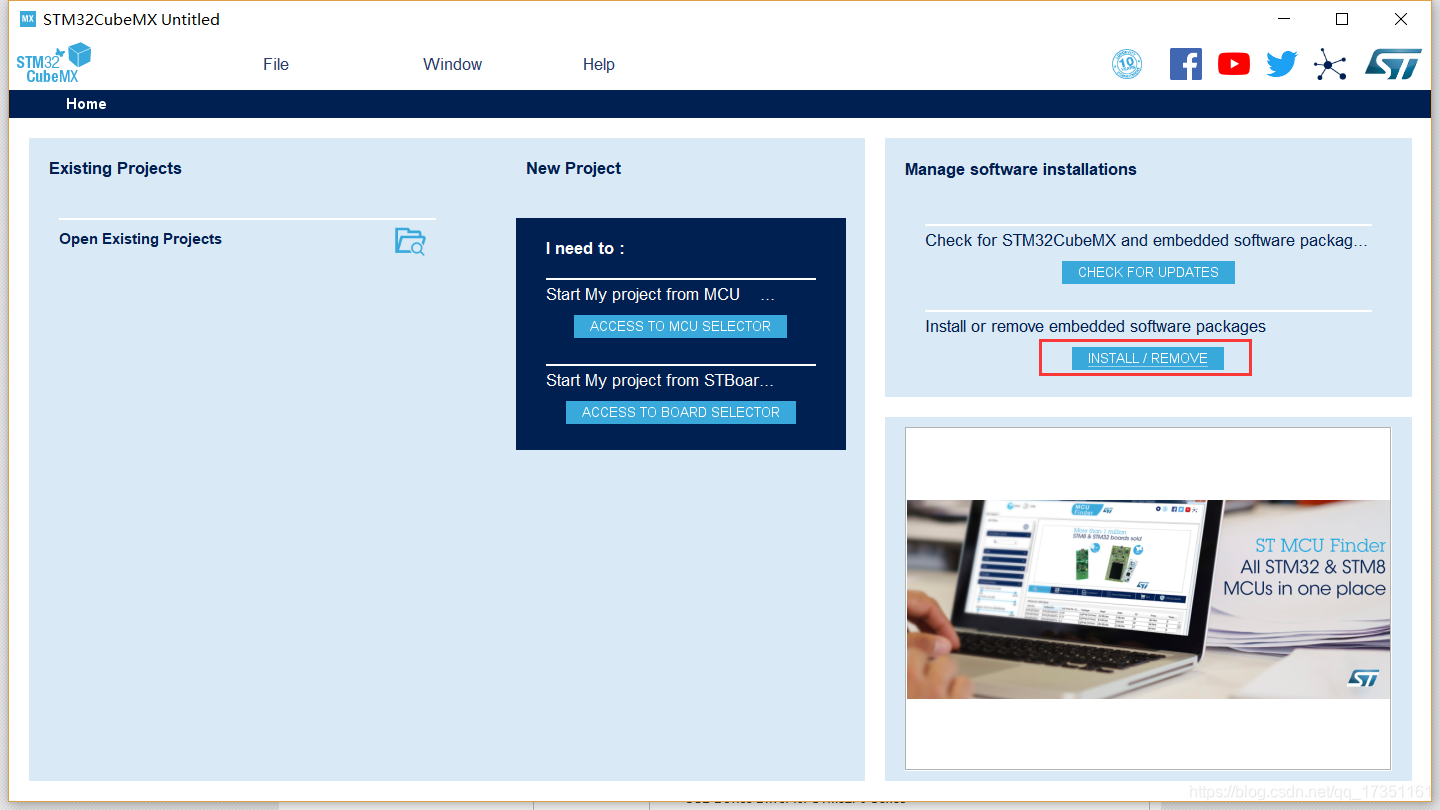
选择From Local …
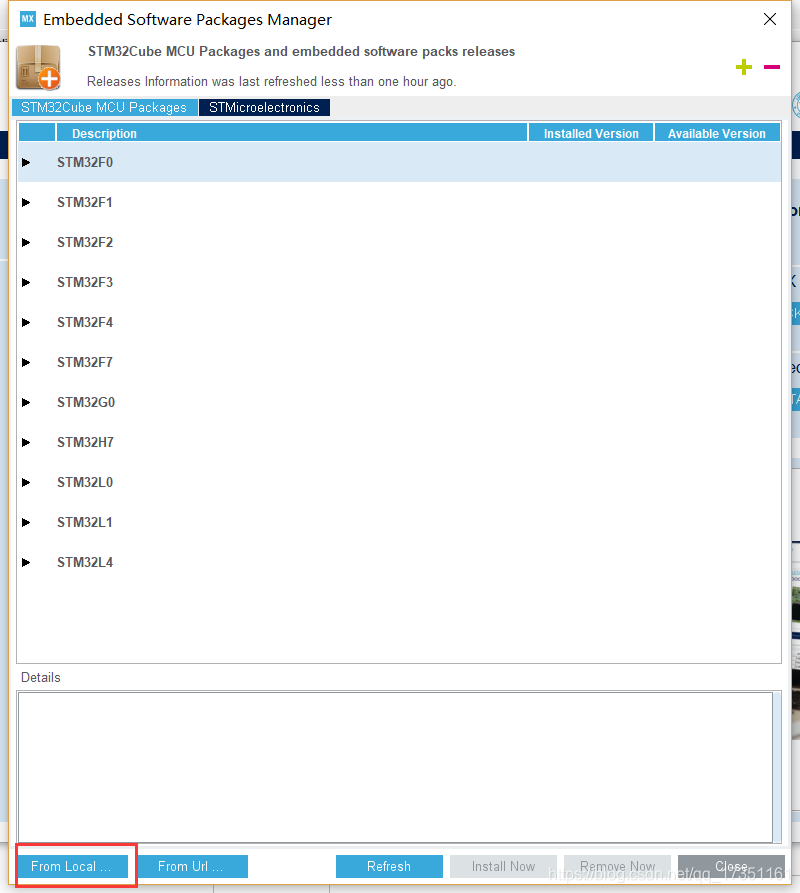
找到下载的固件包文件位置,选中并点击Open打开
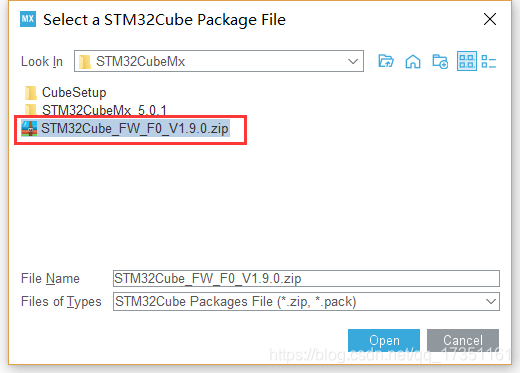
等待导入完成:
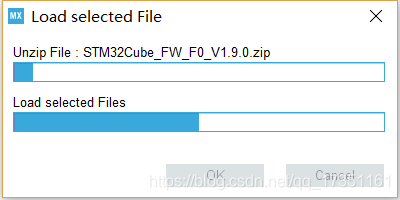
安装完成后,可以发现固件库列表中,对应的包前面变为绿色,Installed Version 下也有相应显示,如下图所示:
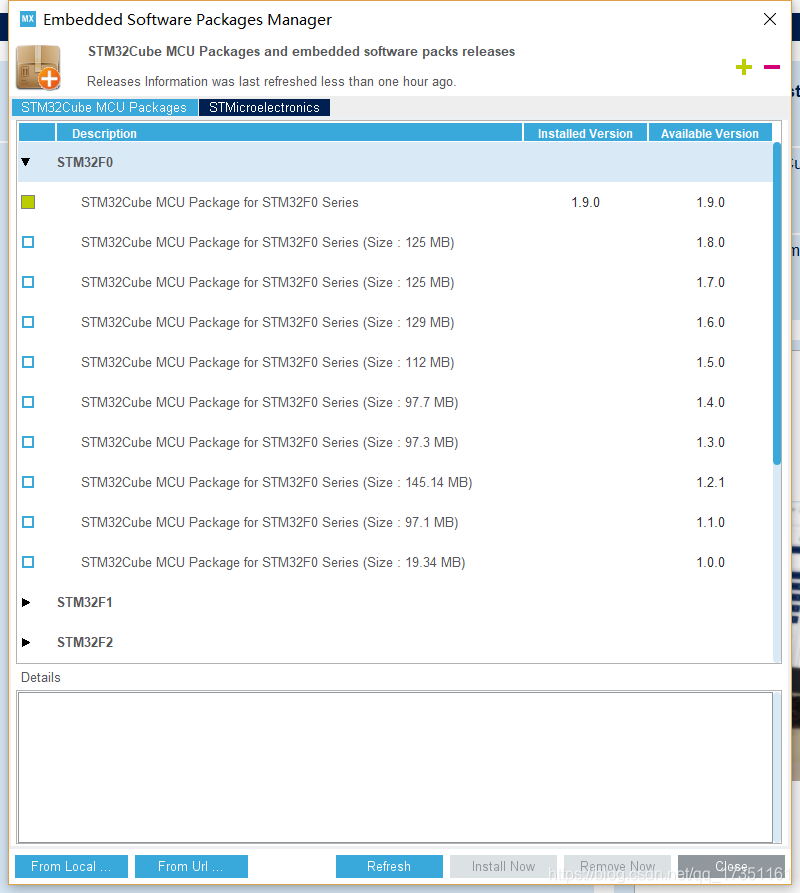
当Java环境,STM32CubeMx以及对应的固件包下载好后,就可以开始生成代码。